Як очистити журнал подій в windows 10

Напевно, ви знаєте про те, що журнал подій в Windows 10 являє собою якесь сховище, яким можливо буде скористатися за умови, що необхідно буде взяти з даного сховища конкретну інформацію. Ясна річ, що такого плану сховище досить практично і зручно для використання, ось тільки бувають ситуації, коли просто необхідно очистити журнал подій в Windows 10. Причин для очищення сховища може бути дуже багато і різноманітні вони можуть бути до неймовірності, так що, давайте спробуємо виконати очистку декількома способами.
Спосіб № 1 - Ручне очищення журналу подій в Windows 10
На цьому етапі все буде гранично просто і від вас не буде потрібно робити щось понад глобальне. Просто виробляємо відкриття оснащення подій через меню «Пуск» за умови, що ми розгортаємо журнал або ж натискаємо ПКМ по потрібного розділу і відповідно вибираємо в меню опцію «Очистити журнал ...».
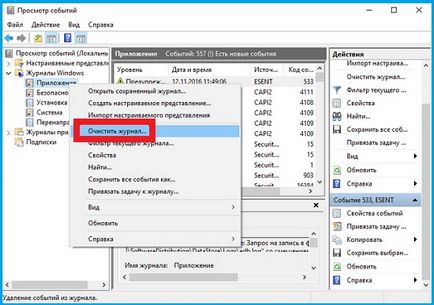
Спосіб № 2 - Очищення журналу подій в Windows 10 за допомогою командного рядка
Якщо вам потрібно очистити журнал подій в Windows 10 цілком і повністю, тоді варто використовувати «командний рядок». Для цього, виробляємо запуск консолі від імені Адміністратора і виробляємо в ній виконання наступної команди: for / F "tokens = *"% 1 in ( 'wevtutil.exe el') DO wevtutil.exe cl "% 1"
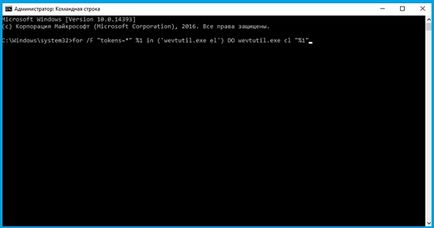
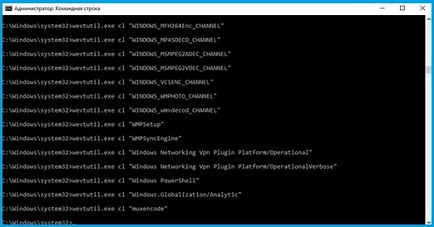
Як тільки ви пропишіть вищеназвану команду і натиснете на клавішу «Enter», то тут же побачите на екрані монітор лог дій з видалення всіх записів поспіль.
Якщо ж, вам необхідно використовуючи командний рядок очистити не всі розділи разом, а тільки якийсь один, тоді варто використовувати «спочатку команду»: «wevtutil el | more».
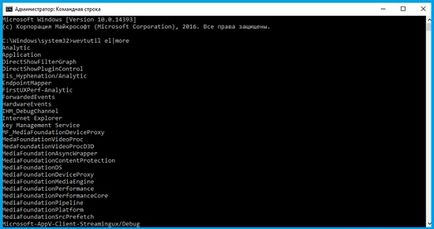
Яка покаже вам список доступних журналів, а вже після цього, зробіть вибір необхідного для видалення журналу і зробіть його очищення використовуючи команду: wevtutil.exe cl NameLog
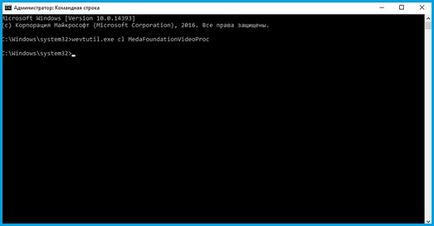
Зверніть увагу на те, що в вищеназваної команді, «NameLog» - це ім'я того журналу, який необхідно буде видалити.
Спосіб № 3 - Очищення журналу подій в Windows 10 за допомогою PowerShell
Для того, щоб очистити журнал подій в Windows 10. ви можете використовувати «PowerShell». Для додавання коментарів необхідно пройти провести запуск консолі від імені Адміністратора і зробити в ній виконання зв'язки з пари команд такого вигляду: wevtutil el | Foreach-Object
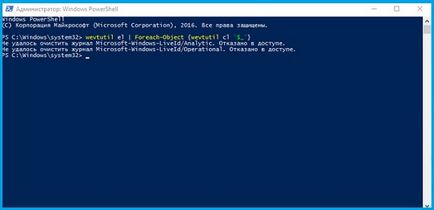
Зверніть увагу, що даний спосіб дозволить вам очистити практично весь журнал подій, крім кількох подій, до яких ви не маєте не якогось доступу.